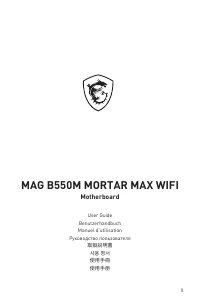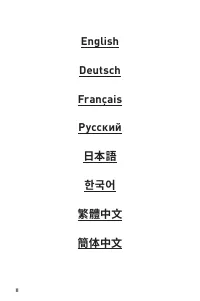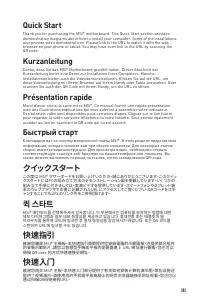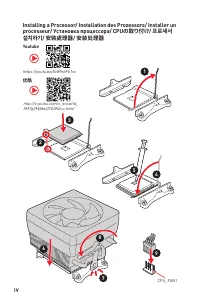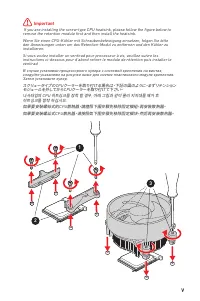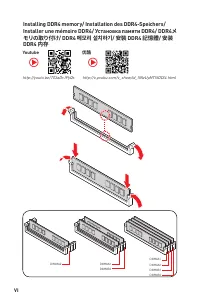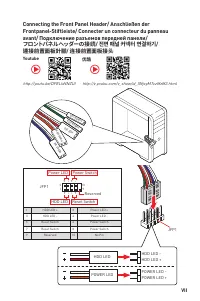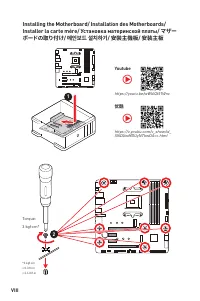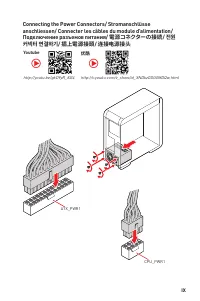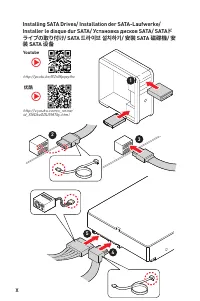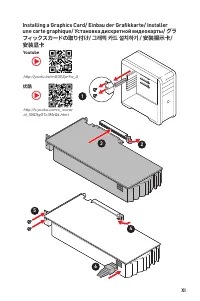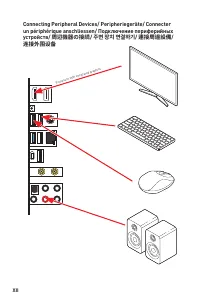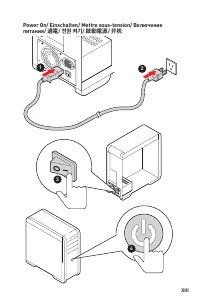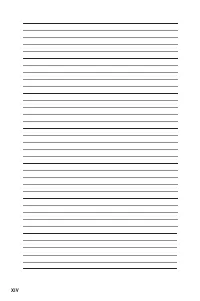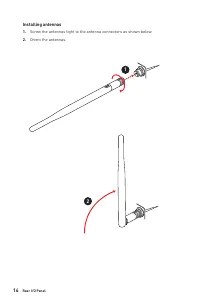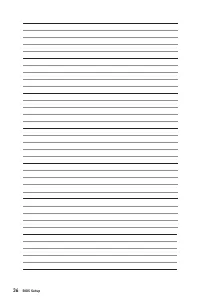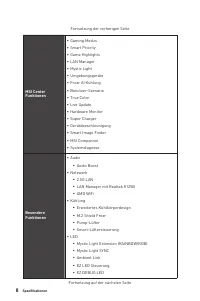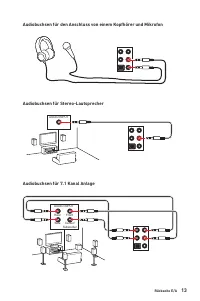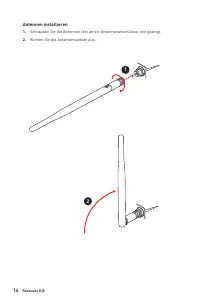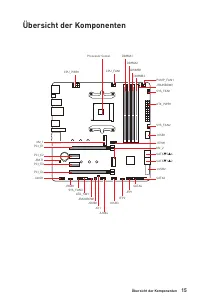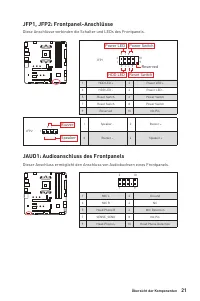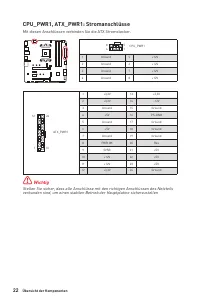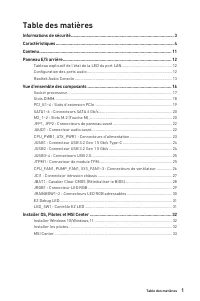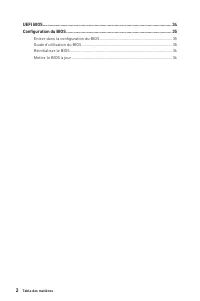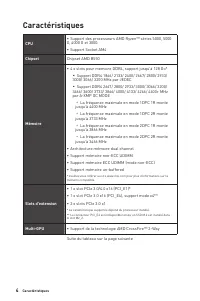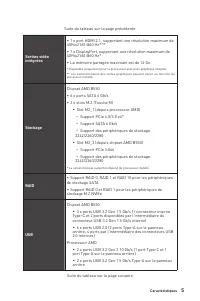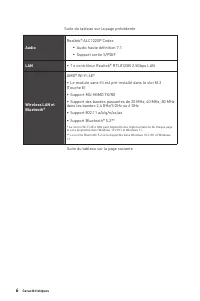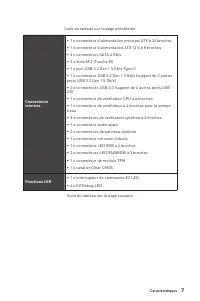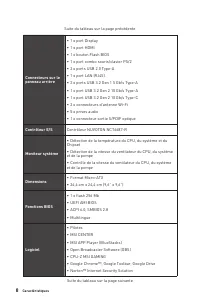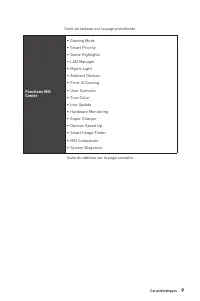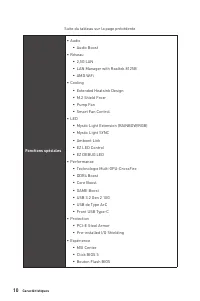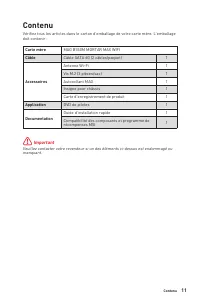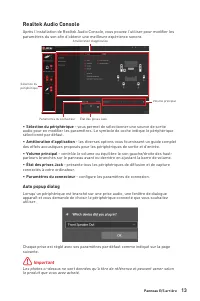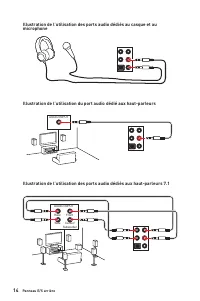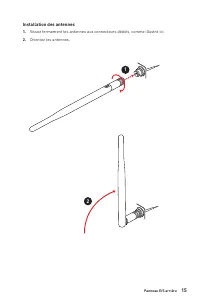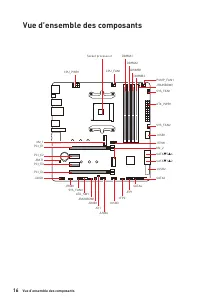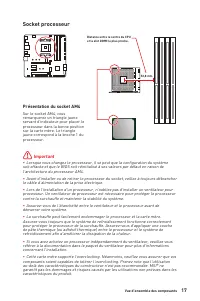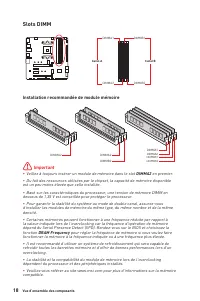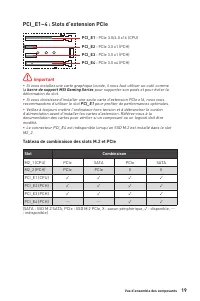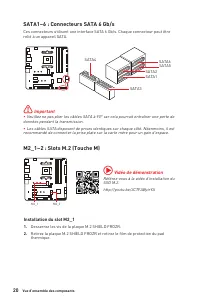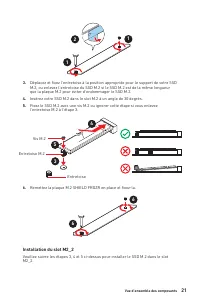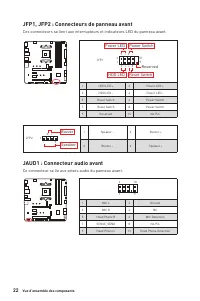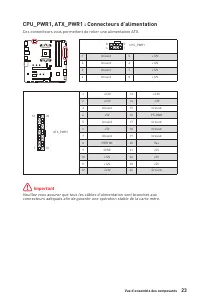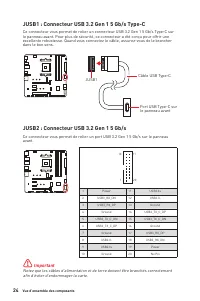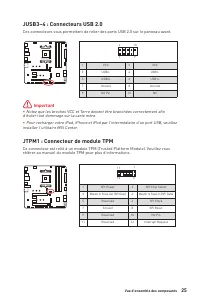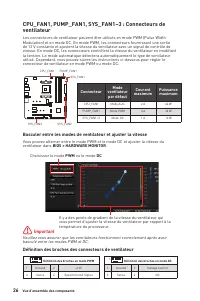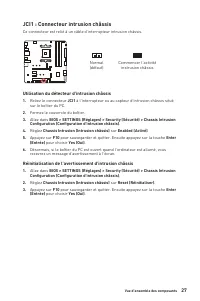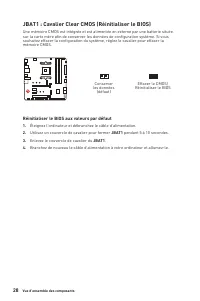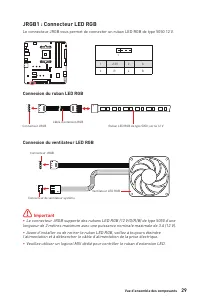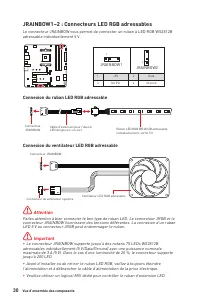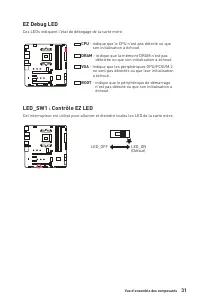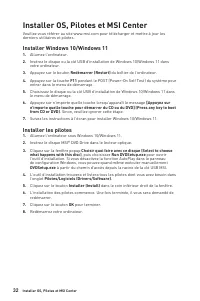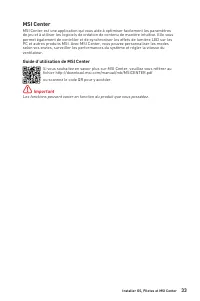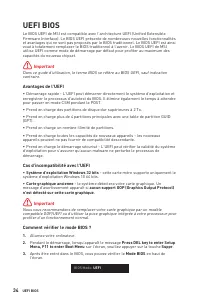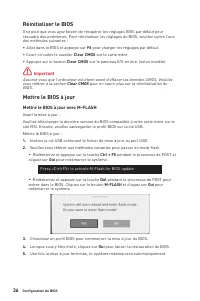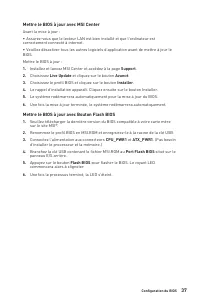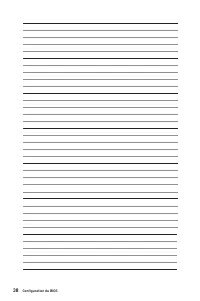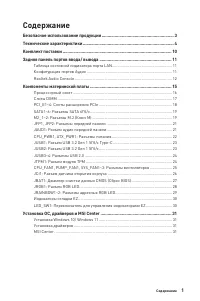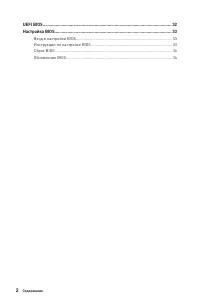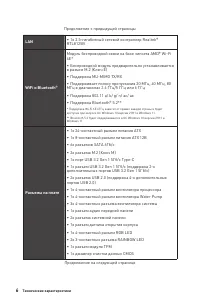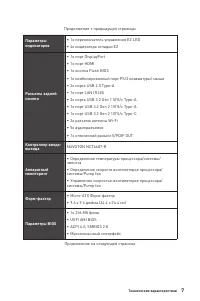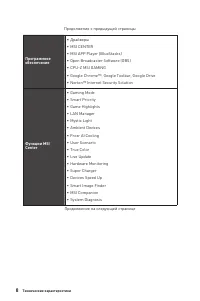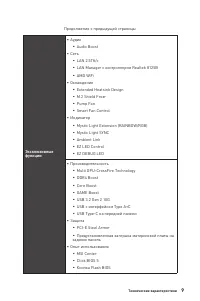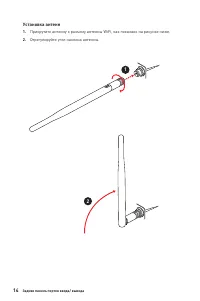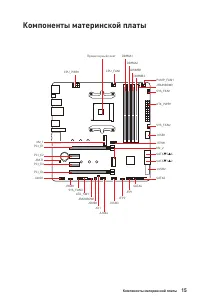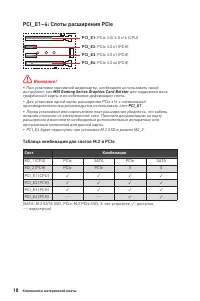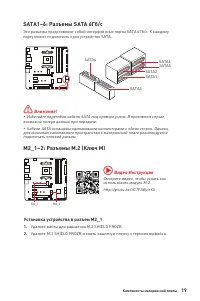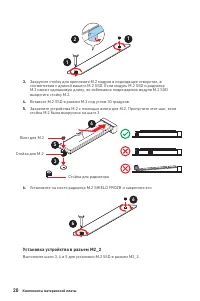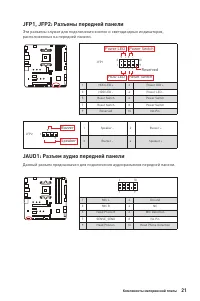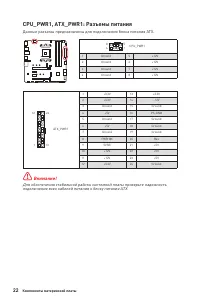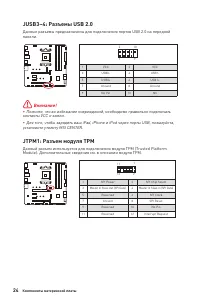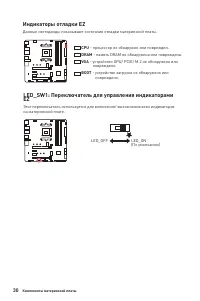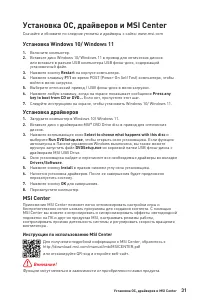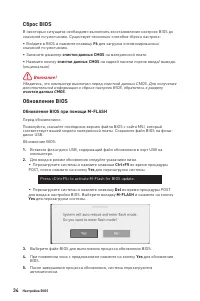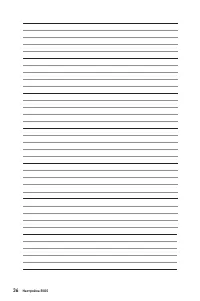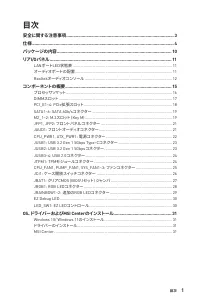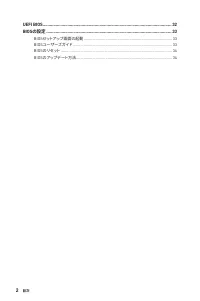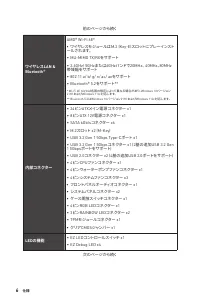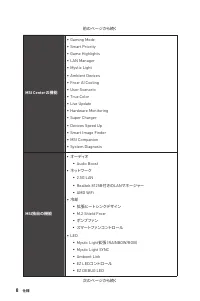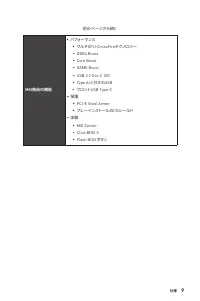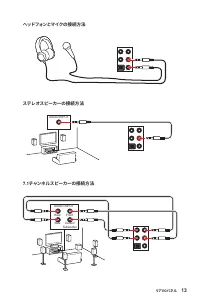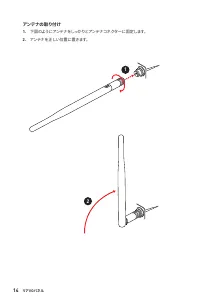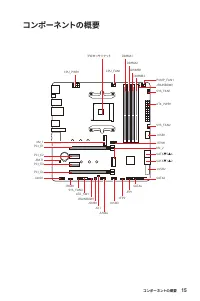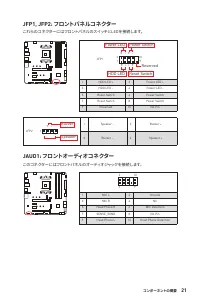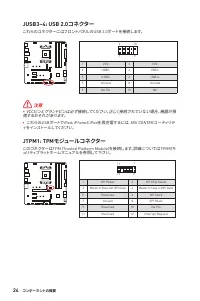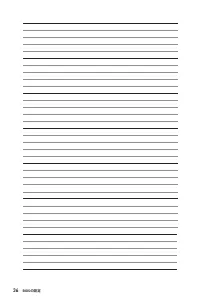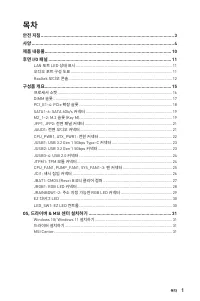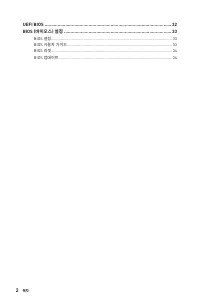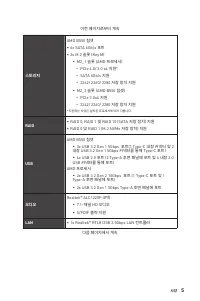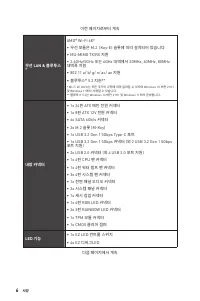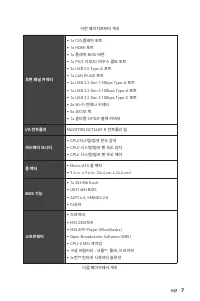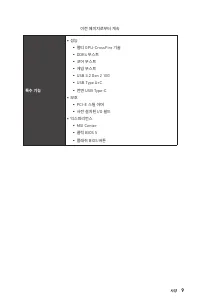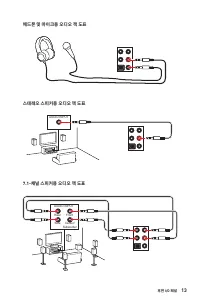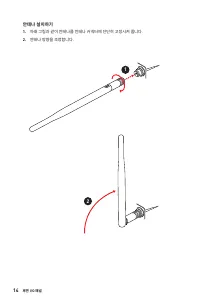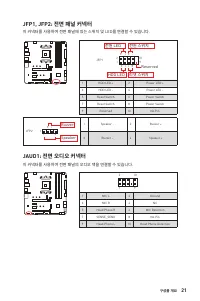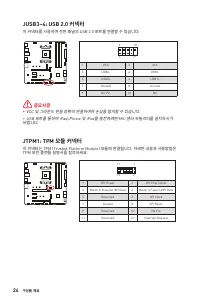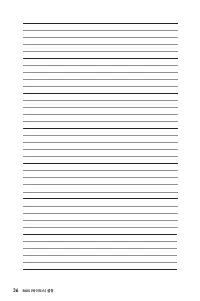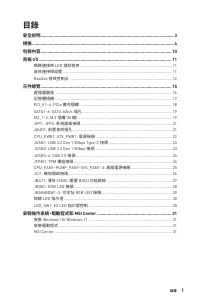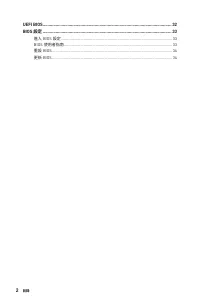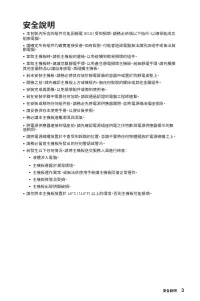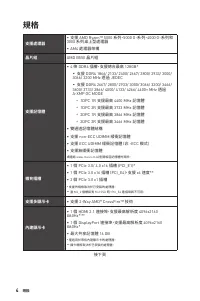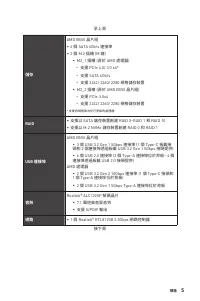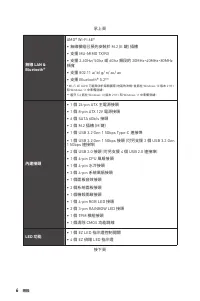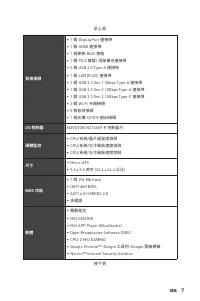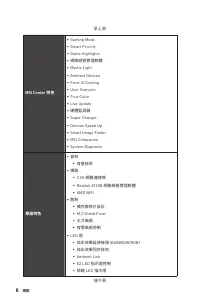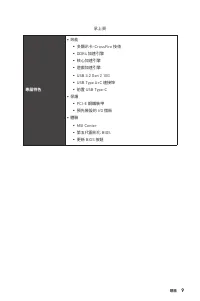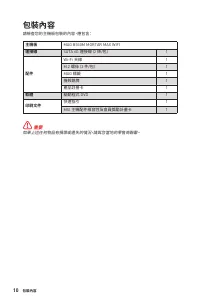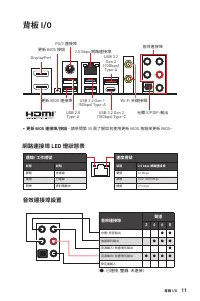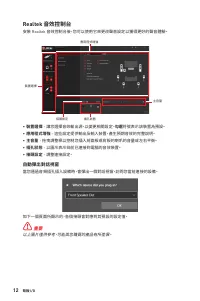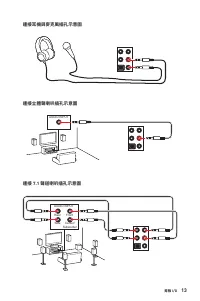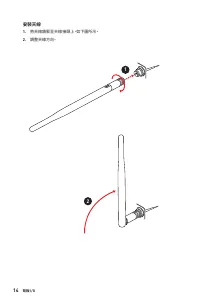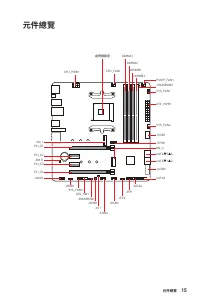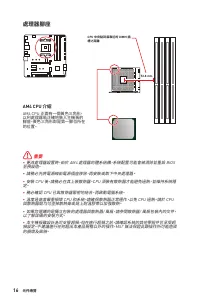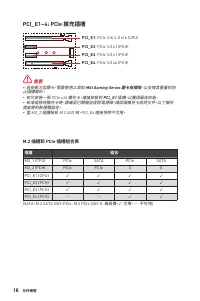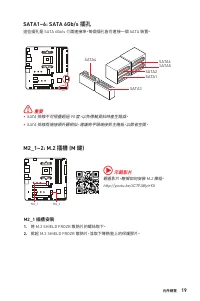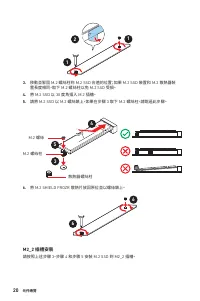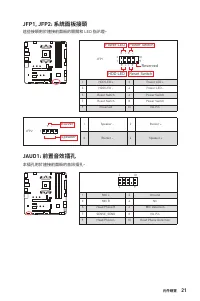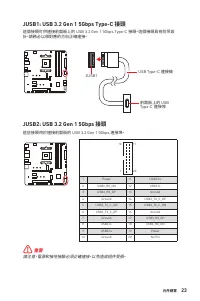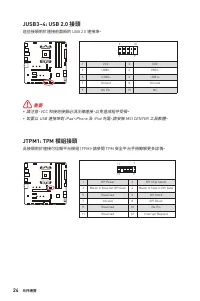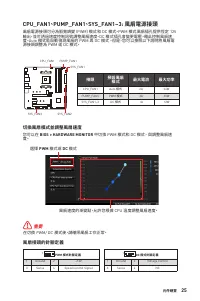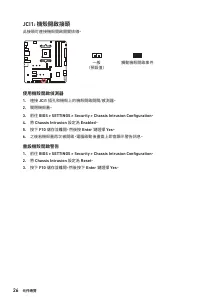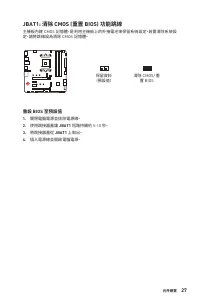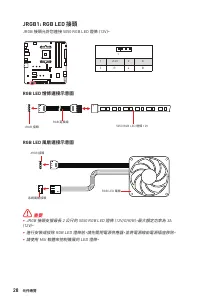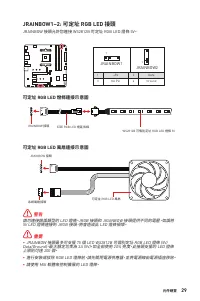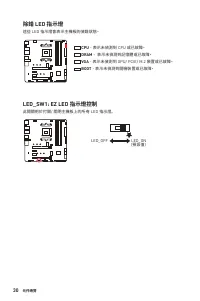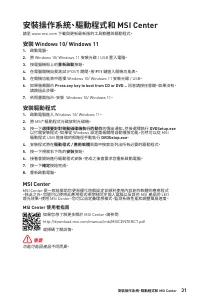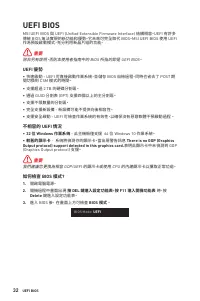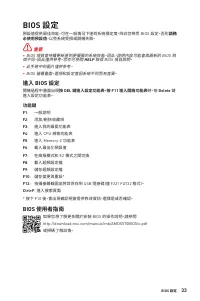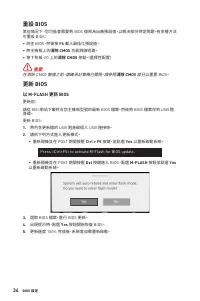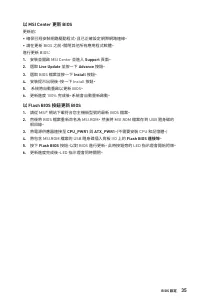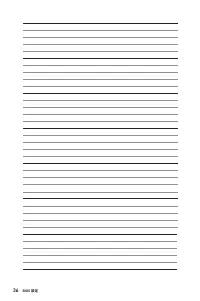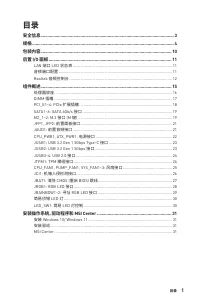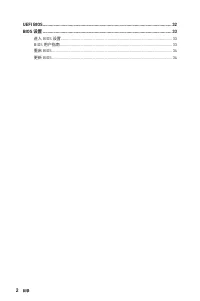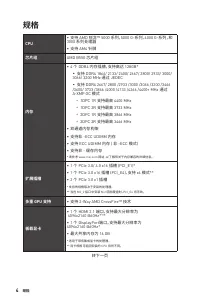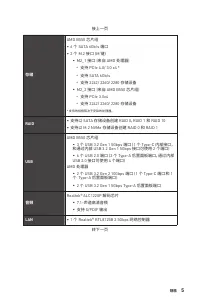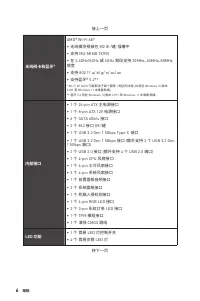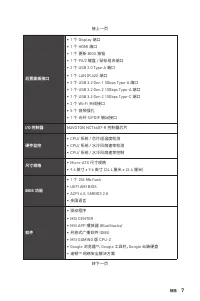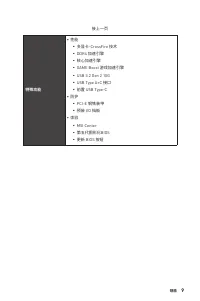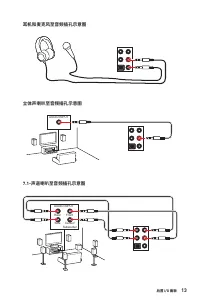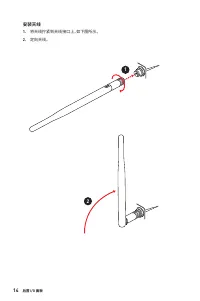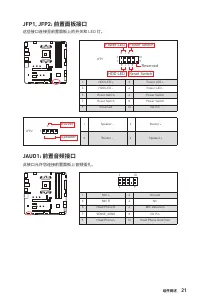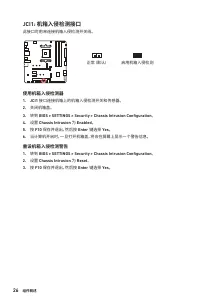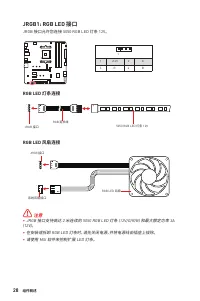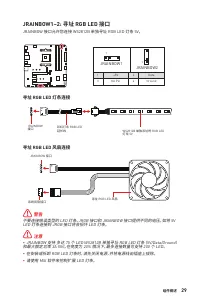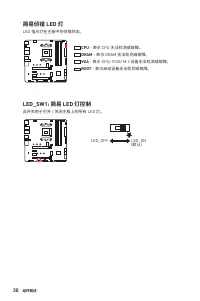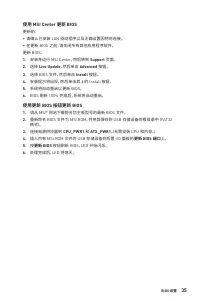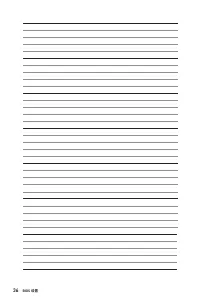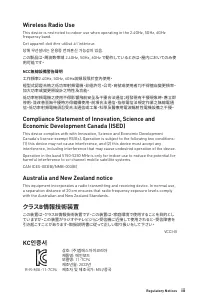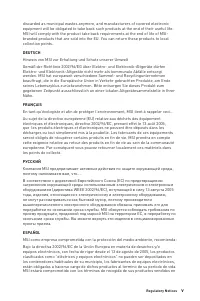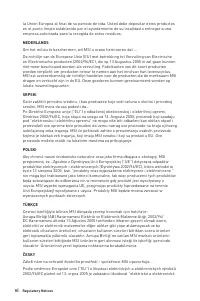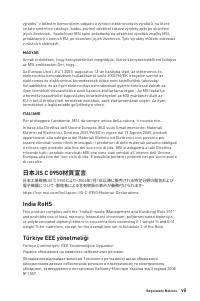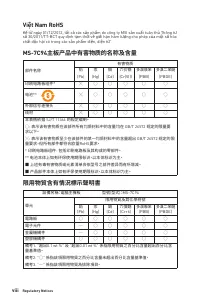Installer OS, Pilotes et MSI Center; Installer Windows 10/Windows 11; Choisir quoi faire avec ce disque (Select to choose - MSI MAG B550M - Manuel d'utilisation - Page 54

Table des matières:
- Page 23 – Table des matières; Caractéristiques; Français
- Page 25 – Informations de sécurité; veuillez vous référer aux instructions ci-dessous.
- Page 26 – Support mémoire non-ECC UDIMM; Slots d’extension; Support de la technologie AMD CrossFireTM 2-Way
- Page 27 – Sorties vidéo; Type-C et 2 ports disponibles par l’intermédiaire du
- Page 28 – Suite du tableau sur la page précédente; Audio haute définition 7.1; LAN; Support des bandes passantes de 20 MHz, 40 MHz, 80 MHz
- Page 29 – Connecteurs
- Page 30 – Connecteurs sur le; x connecteurs d’antenne Wi-Fi; Moniteur système
- Page 31 – Fonctions MSI
- Page 32 – Fonctions spéciales; Technologie Multi GPU-CrossFire
- Page 33 – Contenu; Carte mère
- Page 34 – Configuration des ports audio; LED indiquant la connexion et; LED indiquant la vitesse; Tableau explicatif de l’état de la LED du port LAN; Ports audio; Espace; - Veuillez vous référer à la pa
- Page 35 – paramètres du son afin d’obtenir une meilleure expérience sonore.; Sélection du périphérique; - vous permet de sélectionner une source de sortie; ∙ Amélioration d’application; - les diverses options vous fournissent un guide complet; Volume principal; - contrôle le volume ou équilibre le son gauche/droite des haut-; État des prises Jack; - présente tous les périphériques de diffusion et de capture; Paramètres du connecteur; - configure les paramètres de connexion.; le produit que vous avez acheté.
- Page 36 – microphone
- Page 39 – Présentation du socket AM4
- Page 40 – Slots DIMM; Installation recommandée de module mémoire
- Page 41 – barre de support MSI Gaming Series; Tableau de combinaison des slots M.2 et PCIe
- Page 42 – Vidéo de démonstration; Référez-vous à la vidéo d’installation du; données pendant la transmission.; Installation du slot M2_1; Desserrez les vis de la plaque M.2 SHIELD FROZR.
- Page 43 – Entretoise; Installation du slot M2_2; Insérez votre SSD M.2 dans le slot M.2 à un angle de 30 degrés.
- Page 44 – JAUD1 : Connecteur audio avant
- Page 45 – Ces connecteurs vous permettent de relier une alimentation ATX.
- Page 46 – afin d’éviter d’endommager la carte.
- Page 47 – d’éviter tout dommage sur la carte mère.; JTPM1 : Connecteur de module TPM; référer au manuel du module TPM pour plus d’informations.
- Page 48 – ventilateur; Basculer entre les modes de ventilateur et ajuster la vitesse; Connecteur
- Page 49 – JCI1 : Connecteur intrusion châssis; Utilisation du détecteur d’intrusion châssis; Réinitialisation de l’avertissement d’intrusion châssis; Configuration (Configuration d’intrusion châssis)
- Page 50 – Réinitialiser le BIOS aux valeurs par défaut
- Page 51 – JRGB1 : Connecteur LED RGB; Connexion du ruban LED RGB; Connexion du ventilateur LED RGB
- Page 52 – Attention; LED 5 V au connecteur JRGB peut endommager le ruban.; JRAINBOW1~2 : Connecteurs LED RGB adressables; adressable individuellement 5 V.; Connexion du ruban LED RGB adressable
- Page 53 – Ces LEDs indiquent l’état de débogage de la carte mère.; - indique que le CPU n’est pas détecté ou que; - indique que la mémoire DRAM n’est pas; ne sont pas détectés ou que leur initialisation; - indique que le périphérique de démarrage
- Page 54 – Installer OS, Pilotes et MSI Center; Installer Windows 10/Windows 11; Choisir quoi faire avec ce disque (Select to choose
- Page 55 – Guide d’utilisation de MSI Center
- Page 56 – ∙ Système d’exploitation Windows 32 bits; - cette carte mère supporte uniquement le; ∙ Carte graphique ancienne; - le système détectera votre carte graphique. Un; aucun support GOP (Graphics Output Protocol); Press DEL key to enter Setup
- Page 57 – Configuration du BIOS; toujours garder les réglages par défaut; Entrer dans la configuration du BIOS; Touches de fonction; Guide d’utilisation du BIOS
- Page 58 – Réinitialiser le BIOS; Court-circuitez le cavalier; Mettre le BIOS à jour; Mettre le BIOS à jour avec M-FLASH; Oui
- Page 59 – Mettre le BIOS à jour avec MSI Center; Support; Mettre le BIOS à jour avec Bouton Flash BIOS; et enregistrez-le à la racine de la clé USB.; Port Flash BIOS
- Page 162 – DEUTSCH; Hinweis von MSI zur Erhaltung und Schutz unserer Umwelt; FRANÇAIS; les points de collecte.; РУССКИЙ
32
Installer OS, Pilotes et MSI Center
Installer OS, Pilotes et MSI Center
Veuillez vous référer au site www.msi.com pour télécharger et mettre à jour les
derniers utilitaires et pilotes.
Installer Windows 10/Windows 11
1.
Allumez l’ordinateur.
2.
Insérez le disque ou la clé USB d’installation de Windows 10/Windows 11 dans
votre ordinateur.
3.
Appuyez sur le bouton
Redémarrer (Restart)
du boîtier de l’ordinateur.
4.
Appuyez sur la touche
F11
pendant le POST (Power-On Self Test) du système pour
entrer dans le menu de démarrage.
5.
Choisissez le disque ou la clé USB d’installation de Windows 10/Windows 11 dans
le menu de démarrage.
6.
Appuyez sur n’importe quelle touche lorsqu’apparaît le message
[Appuyez sur
n’importe quelle touche pour démarrer du CD ou du DVD] (Press any key to boot
from CD or DVD)
. Sinon, veuillez ignorer cette étape.
7.
Suivez les instructions à l’écran pour installer Windows 10/Windows 11.
Installer les pilotes
1.
Allumez l’ordinateur sous Windows 10/Windows 11.
2.
Insérez le disque MSI® DVD Drive dans le lecteur optique.
3.
Cliquez sur la fenêtre popup
Choisir quoi faire avec ce disque (Select to choose
what happens with this disc)
, puis choisissez
Run DVDSetup.exe
pour ouvrir
l’outil d’installation. Si vous désactivez la fonction AutoPlay dans le panneau
de configuration Windows, vous pouvez quand même exécuter manuellement
DVDSetup.exe
à partir du chemin d’accès depuis la racine de la clé USB MSI.
4.
L’outil d’installation trouvera et listera tous les pilotes dont vous avez besoin dans
l’onglet
Pilotes/Logiciels (Drivers/Software)
.
5.
Cliquez sur le bouton
Installer (Install)
dans le coin inférieur droit de la fenêtre.
6.
L’installation des pilotes commence. Une fois terminée, il vous sera demandé de
redémarrer.
7.
Cliquez sur le bouton
OK
pour terminer.
8.
Redémarrez votre ordinateur.
„Téléchargement du manuel“ signifie que vous devez attendre que le fichier soit complètement chargé avant de pouvoir le lire en ligne. Certains manuels sont très volumineux, et le temps de chargement dépend de la vitesse de votre connexion Internet.
Résumé
1 Table des matières Table des matières Informations de sécurité ....................................................................................... 3 Caractéristiques .................................................................................................... 4 Contenu ....................
3 Informations de sécurité Informations de sécurité ∙ Les composants dans l’emballage peuvent être endommagés par des décharges électrostatiques (ESD). Pour vous assurer de correctement monter votre ordinateur, veuillez vous référer aux instructions ci-dessous. ∙ Assurez-vous de bien connecter tou...
4 Caractéristiques Caractéristiques CPU ∙ Support des processeurs AMD Ryzen™ séries 5000, 5000 G, 4000 G et 3000. ∙ Support Socket AM4 Chipset Chipset AMD B550 Mémoire ∙ 4 x slots pour mémoire DDR4, support jusqu’à 128 Go* ▪ Support DDR4 1866/ 2133/ 2400/ 2667/ 2800/ 2933/ 3000/ 3066/ 3200 MHz p...
Autres modèles de cartes mères MSI
-
 MSI A320M-A PRO
MSI A320M-A PRO
-
 MSI A520
MSI A520
-
 MSI A520M-A PRO
MSI A520M-A PRO
-
 MSI B450M-A PRO
MSI B450M-A PRO
-
 MSI B550-A PRO
MSI B550-A PRO
-
 MSI B550M PRO-VDH
MSI B550M PRO-VDH
-
 MSI B560
MSI B560
-
 MSI B560-A PRO
MSI B560-A PRO
-
 MSI B560M BOMBER
MSI B560M BOMBER
-
 MSI B560M PRO-E
MSI B560M PRO-E